Vuoi imparare a configurare l'accesso automatico in un computer che esegue Windows 10? In questa esercitazione, ti mostreremo come abilitare l'accesso automatico su un computer che esegue Windows.
• Windows 10
• Windows 7
Elenco attrezzature
Nella sezione seguente viene presentato l'elenco delle attrezzature utilizzate per creare questa esercitazione.
Come Amazon Associate, guadagno dagli acquisti idonei.
Esercitazione correlata a Windows:
In questa pagina, offriamo un rapido accesso a un elenco di tutorial relativi a Windows.
Esercitazione su Windows 10 - Configurare l'accesso automatico
In qualità di amministratore, avviare una riga di comando di Powershell elevata.

Configurare la voce del Registro di sistema denominata DEVICEPASSWORDLESSBUILDVERSION.
Accedere alla schermata di configurazione dell'utente.
Deselezionare l'opzione utente deve immettere un nome utente e una password per utilizzare il computer.
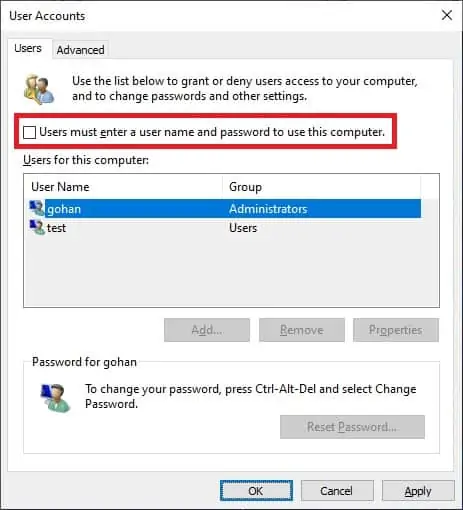
Fare clic sul pulsante OK.
Il sistema richiederà un nome utente e una password per configurare l'accesso automatico.
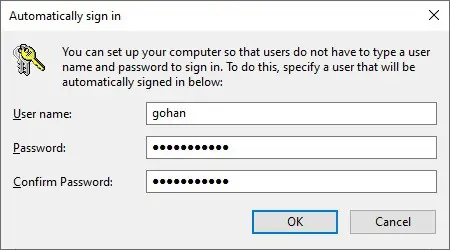
Riavviare il computer.
Windows accederà automaticamente al computer.
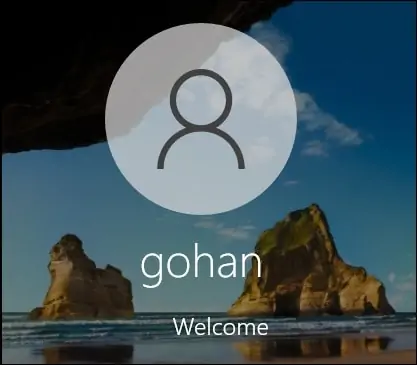
Congratulazioni! È possibile configurare l'accesso automatico in Windows.
